|
Создание и редактирование текстового документа
Запуск текстового процессора Word 2007: ПУСК - Все программы - Microsoft Office - Microsoft Word 2007.
Ввод текста – это основной режим работы текстового
редактора, производится с помощью клавиатуры.
Основные режимы работы текстовых редакторов:
- поиск по контексту и замена
Набираемый на клавиатуре текст отображается в рабочем столе
редактора на экране. Место активного воздействия на рабочее поле отмечается
курсором, перемещающимся по экрану.
Курсор - короткая, как правило, мигающая линия, показывающая
позицию рабочего поля, в которую будет помещен вводимый символ или элемент
текста.
Абзац – это фрагмент текста, процесс ввода которого
закончился нажатием на клавишу ввода Enter.
Редактирование - это внесение изменений в набираемый текст.
Редактирование выполняется при подаче пользователем команд
текстового редактора.
Чтобы удалить один или несколько символов, используются
клавиши Del и Backspace.
Выделенный фрагмент может быть:
Выделение текста с помощью мыши:
|
Выделяемый элемент
|
Действие
|
|
Любой фрагмент текста
|
Щелкните в начале выделяемого фрагмента в тексте и, удерживая нажатой
левую кнопку мыши, проведите по тексту, который нужно выделить.
|
|
Слово
|
Дважды щелкните слово.
|
|
Строка текста
|
Переместите указатель к левому краю строки так, чтобы он принял вид
стрелки, направленной вправо, а затем щелкните.
|
|
Предложение
|
Удерживая нажатой клавишу CTRL, щелкните предложение.
|
|
Абзац
|
Трижды щелкните абзац.
|
|
Несколько абзацев
|
Переместите указатель к левому краю первого абзаца так, чтобы он
принял вид стрелки, направленной вправо, а затем, удерживая нажатой левую
кнопку мыши, проведите указателем вверх или вниз.
|
|
Большой фрагмент текста
|
Щелкните в начале выделяемого фрагмента, прокрутите документ до конца
фрагмента, а затем, удерживая нажатой клавишу SHIFT, щелкните в конце
фрагмента.
|
|
Весь документ
|
Переместите указатель к левому краю текста документа так, чтобы он
принял вид стрелки, направленной вправо, и щелкните трижды.
|
Контекстое меню – это выпадающий список действий возможный
для определенных объектов, при нажатии на них правой кнопки мыши.
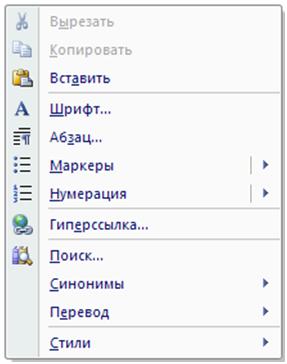
|